Crear una actividad de Game Show en SMART Notebook 20
Requiere una suscripción a SMART Learning Suite
Aquí hay un ejemplo de un test de geografía en formato de actividad de Game Show.
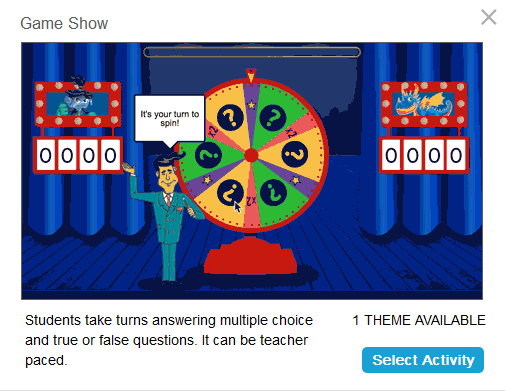
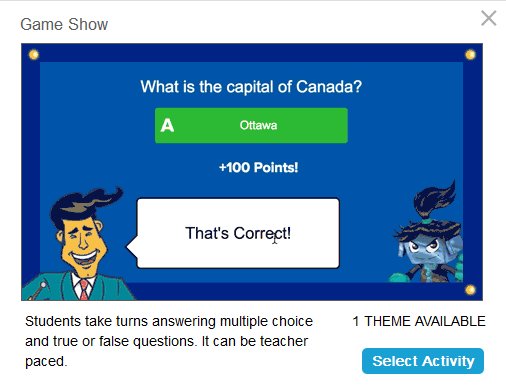
Este ejemplo fue creado al proporcionar una serie de preguntas sobre geografía.
Siga las instrucciones que se indican a continuación para crear su propia versión de esta actividad.
Para crear una actividad de Game Show
Pulse
 en la barra de herramientas SMART Notebook.
en la barra de herramientas SMART Notebook.Se abrirá el cuadro de diálogo Seleccionar una actividad.
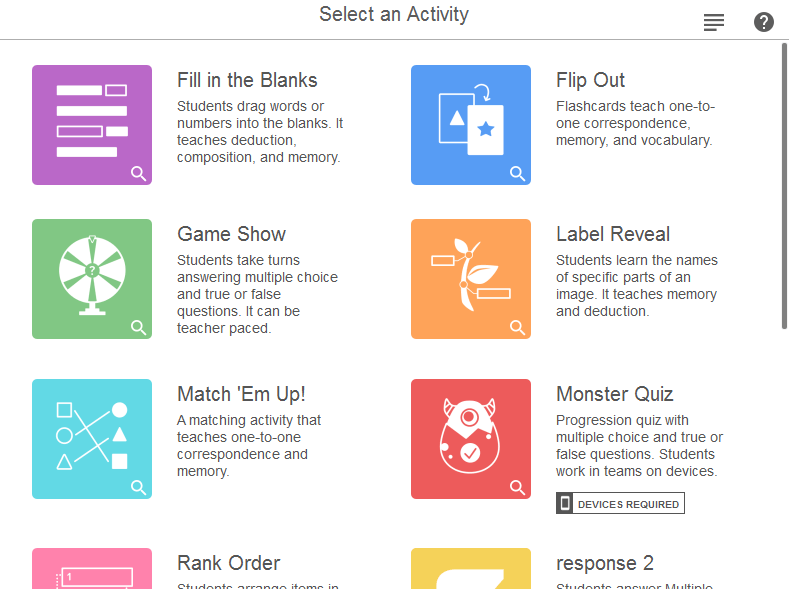
Seleccione Game Show.
Se abre el cuadro de diálogo Añadir contenido.
Seleccione un tipo de pregunta, ya sea de Opción múltiple o Verdadera o Falsa.
Se abrirá el cuadro de diálogo de pregunta y respuesta Agregar contenido de Game Show.
Complete el campo de texto Introduzca una pregunta y después defina la respuesta completando los campos de Respuesta o seleccionando Verdadero o Falso.
SugerenciaS
Las preguntas pueden tener un máximo de 150 caracteres incluyendo espacios.
Si está usando el software de SMART Notebook, también puede añadir preguntas de una lista guardada previamente o guardar nuevas preguntas en una lista. Consulte Gestión de contenidos para actividades y evaluaciones.
Use el botón de Añadir pregunta de la derecha para añadir otra pregunta.
Cuando haya terminado de añadir preguntas, pulse Siguiente.
Sugerencia
Antes de finalizar la actividad, puede revisar las preguntas que ha añadido seleccionándolas de la lista debajo del botón de Añadir pregunta.
Pulse Finalizar.
La actividad se carga y luego aparece en una nueva página de clase.
Para jugar una actividad de Game Show
Navegue a la página de la clase que contiene la actividad.
Pulse en la ruleta para empezar el juego.
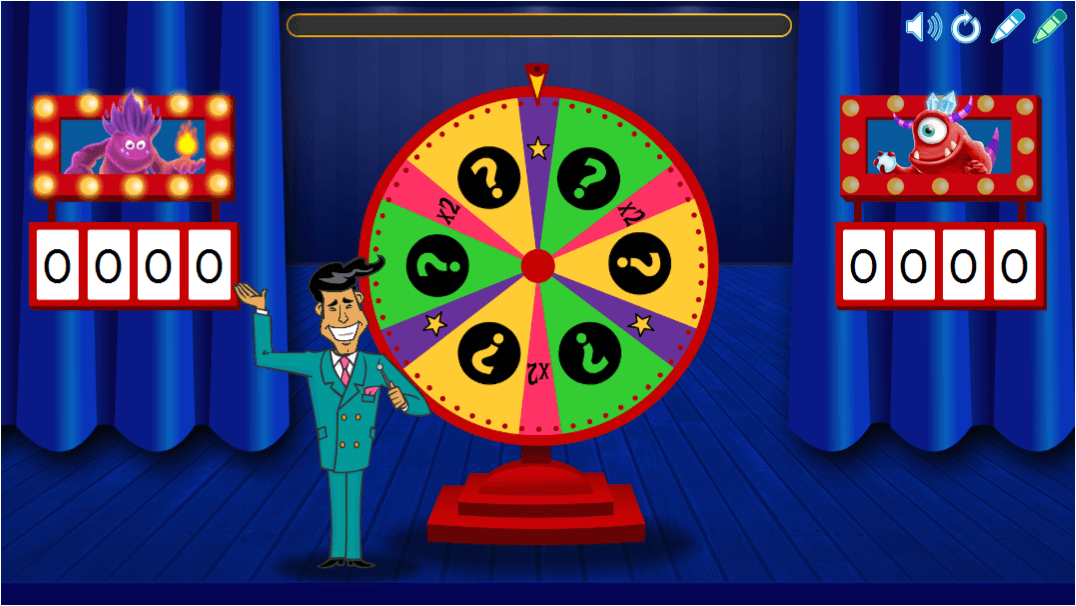
La ruleta gira y el puntero aterrizará en:
una estrella se enciende y permite al jugador eliminar una elección incorrecta
x2 (2 veces) lo que permite al jugador hacer girar de nuevo la ruleta para ganar más puntos
un signo de interrogación que abre una ventana de pregunta
El alumnado responde a las preguntas. Cuando todas las preguntas se responden correctamente, la pantalla de resultados muestra el número total de puntos de cada equipo.
Sugerencia
Los controles de actividad aparecen en la esquina superior derecha de la pantalla:
Use el botón de Sonido
 para activar o desactivar el sonido.
para activar o desactivar el sonido.Use el botón de Restablecer
 para reiniciar la actividad.
para reiniciar la actividad.Use el botón de Editar
 para modificar la actividad.
para modificar la actividad.
Para revisar una actividad de Game Show
Cuando el juego termina, aparece la pantalla de resultados que muestra el total de puntos de cada equipo. Pulse el botón Revisar para mostrar las respuestas junto con los puntos por cada pregunta.
Conceptos |
|
Documentos similares |